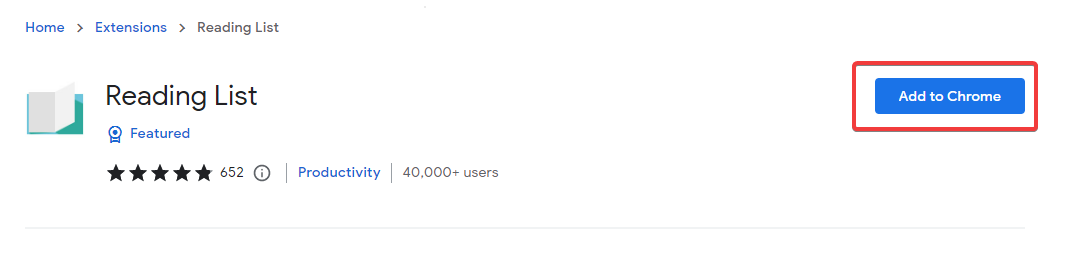Por TechieWriter
Cómo habilitar la opción No rastrear en Google Chrome: - Entonces visita su sitio de compras en línea favorito desde Google Chrome y agregue un par de productos al carrito e incluso compre algunos. Al día siguiente, lees un blog de tecnología y en el panel lateral, para tu sorpresa, ves los productos similares al que compraste o agregaste al carrito el otro día. Bueno, esto no es una coincidencia. Esto sucede porque Google Chrome realiza un seguimiento de todas y cada una de sus actividades web. Se basa en este seguimiento y análisis que su navegador web favorito le muestra anuncios de su interés. Si bien algunos usuarios encuentran esta funcionalidad como una ventaja adicional, otros piensan que esto definitivamente es una invasión a su intimidad. Les molesta el hecho de que sus actividades se guarden en algún lugar sin su consentimiento. No cocine demasiado su cerebro para encontrar una solución a este simple problema. Tenemos la solución más rápida y sencilla aquí para usted. Siga leyendo para aprender a piratear este sencillo truco.
Ver también :Cómo habilitar la opción No rastrear en el navegador Edge
PASO 1
- Primero que nada, lanza Google Chrome. En la esquina superior derecha de tu Cromo ventana, busque y haga clic en el Mas acciones icono. Ahora, desde el menú que se expande, haga clic en la opción llamada Ajustes.

PASO 2
- Una nueva ventana para Ajustes se abre. Desplácese hacia abajo por el contenido y haga clic en el enlace que dice Mostrar configuración avanzada como se muestra en la captura de pantalla que se muestra a continuación.

PASO 3
- Ahora necesitas encontrar una sección llamada Intimidad. Si le resulta difícil encontrarlo desplazándose, simplemente escriba Intimidad en el cuadro de búsqueda disponible en la página de configuración y presione Ingresar. Bajo la Intimidad sección, tendrá una serie de opciones disponibles. Debe marcar la casilla correspondiente a la opción Envíe una solicitud de No rastrear con su tráfico de navegación.

PASO 4
- La ejecución del paso anterior abrirá un cuadro de alerta que explica lo que está a punto de hacer. El cuadro de alerta tiene toda la información que necesita saber para habilitar la No rastrear opción. Lea todo con atención y, si está de acuerdo con todo lo que se dice, puede hacer clic con confianza en el OK botón como se muestra en la captura de pantalla que se muestra a continuación para habilitar el No rastrear opción en tu Google Chrome.

Pruebe este truco hoy mismo para evitar Google Chrome de invadir más su espacio personal. Espero que hayas encontrado útil el artículo.
![Los 5 mejores navegadores para Axie Infinity y otros juegos NFT [2022]](/f/249350f8befdc055d4d46156798e7377.png?width=300&height=460)